Fixer l'écran de mort blanc du MacBook Pro [4 Solutions]
Macbook Pro est un sacré appareil à posséder. Qu'il s'agisse de l'apparence élégante ou de l'utilisation rapide, tout en vaut la peine. Son utilisation peut servir à diverses fins. Mais que se passe-t-il si votre MacBook Pro refuse de démarrer et reste bloqué sur un écran blanc mortel? Les choses vont tourner assez frustrant alors. Cette situation est connue sous le nom de Écran de la mort MacBook Pro White problème, et cela ennuie généralement les utilisateurs de MacBook Pro. Dans ce post, je vais expliquer comment réparer Écran blanc MacBook Pro de mort en utilisant 4 méthodes différentes. Continuons.

Contenus
Qu'est-ce qu'une erreur MacBook Pro White Screen Stuck?
habituellement Macbook Pro vaut la confiance. Cependant, ils peuvent parfois rencontrer certains problèmes. Les problèmes les plus ennuyeux sont ceux qui empêchent le démarrage du Mac. le Écran de la mort MacBook Pro White est l'un de ces problèmes.
Lorsque cela se produit, vous verrez un écran blanc vierge, après le carillon, et non Logo Apple ou cercle de traitement apparaîtra. Le MacBook Pro devient absolument inutilisable et reste bloqué sur un écran blanc (parfois avec logo et parfois sans logo Apple).
Vous ne cesserez de vous demander pourquoi votre MacBook Pro ne s’allume pas. Cela deviendra beaucoup plus agaçant si vous avez un besoin urgent de votre Mac pour effectuer une tâche importante, mais cela ne démarre tout simplement pas et continue d'afficher le WSoD (Écran blanc de la mort).

Il peut y avoir différentes causes à ce problème. Généralement, cela peut arriver après mise à jour votre système d'exploitation à une version plus récente, ou lorsque vous avez pilotes incompatibles.
Une autre cause commune pourrait être que certains les applications ne parviennent pas à se mettre à niveau. Tous ces éléments donneront lieu à un écran blanc sur Mac jusqu'à ce que vous résolviez le problème vous-même. Heureusement, plusieurs solutions sont disponibles pour traiter cette erreur. Après avoir appris les solutions, vous ne paniquerez plus en voyant le WSoD.
Comment résoudre le problème d'écran blanc MacBook Pro
Il est essentiel que vous sachiez comment régler le problème d’écran blanc de mort du MacBook Pro afin que, le cas échéant, vous ne soyez pas obligé de vous demander pourquoi le Mac ne démarre pas.
Ces solutions vous aideront à résoudre le problème. Voici les 4 solutions pour corriger l'erreur associée à leur Didacticiels pas à pas.
Suivez simplement les étapes simples et vous vous débarrasserez du problème WSoD. Utilisez les solutions une par une jusqu'à ce que le problème soit résolu. Gardez votre patience et faites très attention.
1. Utiliser le démarrage en toute sécurité et libérer de l'espace
Tous les MacOS et Mac OS X 10.2 et ultérieurs disposent d'une fonctionnalité de démarrage sans échec qui inclut la vérification et la réparation du disque. L’utilisation d’un démarrage sans échec reconstruit la base de données de lancement de votre mac sur votre disque dur. Cela pourrait vous aider à vous débarrasser de l'erreur MacBook Pro White Screen Stuck. Suivez ces étapes pour résoudre le problème:
Étape 1: Tout d'abord, vous devez démarrez votre MacBook Pro en mode sans échec. Pour faire ça, fermer ton Mac Ensuite, Allumer votre ordinateur en appuyant sur le Puissance touche tout en maintenant la Décalage clé.
Étape 2: Quand Logo Apple apparaît, relâchez le Décalage clé. Une fois votre Mac complètement démarré, redémarrez votre ordinateur normalement sans vous arrêter. des touches / boutons pendant le démarrage.
Remarque: Le démarrage en toute sécurité est plus lent à démarrer.
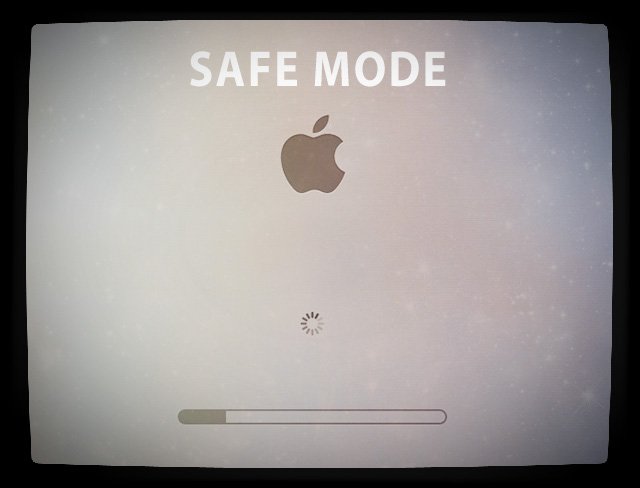
Étape 3: Maintenant que vous êtes connecté en mode sans échec, la première chose à faire est de vider votre corbeille.
Étape 4: Ensuite, ouvrez un Fenêtre d'information du Finder sur votre disque dur.
Remarque: Le nom par défaut est Macintosh HD sauf si vous lui avez donné un nom différent.
Étape 5: Vérifiez que si ce disque dur a AU MOINS 10 GB de l'espace libre. S'il ne dispose pas de 10 Go d'espace libre, transférez certains de vos fichiers les plus volumineux sur un autre lecteur. Préférez le déplacement des fichiers image et vidéo car ils occupent beaucoup de place.
Étape 6: Après avoir déplacé les fichiers vers un autre emplacement, effacer les de votre Macintosh HD et vide la poubelle. Continuez comme cela jusqu'à ce que vous ayez 10 Go d'espace libre.
Étape 7: Après avoir libéré 10 Go, redémarrer votre MacBook Pro normalement.
Vérifiez si le problème WSoD est parti maintenant. S'il existe toujours, essayez la solution suivante.
2. Utilitaire de disque
Vous pouvez exécuter l'utilitaire de disque pour vérifier ou réparer les disques. Cela aidera à résoudre le problème de l'écran blanc de la mort MacBook Pro. Suivez ces étapes pour résoudre le problème:
Étape 1: Éteindre votre Mac en maintenant le Puissance bouton pendant quelques secondes. À présent Allumer votre Mac et maintenez le Commander et Touches R jusqu'à ce que vous voyez le Logo Apple.
Étape 2: La fenêtre Mac OS X Utilities ou MacOS Utility s’affiche alors. Choisir Utilitaire de disqueet puis continuez.
Étape 3: Maintenant, cliquez sur votre MacOS ou Disque dur OS X et choisir de vérifier / réparer le disque.
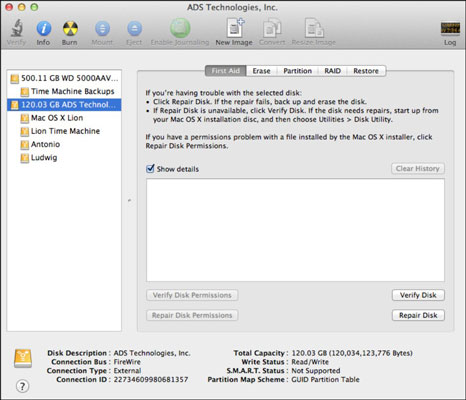
Étape 4: Attendre jusqu'à ce que le processus est terminé. Si Utilitaire de disque indique que le le disque n'est pas réparable, vous n'avez plus d'autre choix que de remplacer il. Ou bien, s'il est indiqué qu'il est réparé, vous êtes prêt à partir.
Remarque: Si c’est la toute première fois qu’une erreur se produit sur le disque, vous pouvez choisir de effacer le volume et restaurer à partir d'une sauvegarde. N'oubliez pas de continuer avec prudence car cela pourrait échouer à nouveau dans un proche avenir.
Si cela ne résout pas non plus votre problème, passez à la méthode suivante.
3. Réinitialiser PRAM ou NVRAM
Réinitialisation LANDAU ou NVRAM est un bon moyen de résoudre le problème de MacBook Pro bloqué sur écran blanc. Suivez ces étapes pour résoudre le problème:
Étape 1: tout d'abord, Fermer ton Mac
Étape 2: À présent Allumer ton Mac et Appuyez et maintenez les quatre clés ensemble- Commande (⌘), Option, P et R sur votre clavier juste après que vous entendez la son de démarrage.

Étape 3: Gardez les touches enfoncées jusqu'à ce que l'ordinateur redémarreet vous entendez le son de démarrage du deuxième fois.
Étape 4: Maintenant juste Libération les clés.
Remarque: Lorsque cela est terminé, allez à Préférences de système et ajuster certains paramètres qui ont été réinitialisés, tels que fuseau horaire, résolution d'affichage, etc.
Terminé. Vérifiez si le Macbook Pro est toujours bloqué sur un écran blanc ou non. Si cela existe toujours, il existe une solution supplémentaire. défiler vers le bas.
4. Réinstallez MacOS à partir d'Internet
Si aucune des méthodes ne fonctionne pour vous, celle-ci peut être votre sauveur. Cette méthode s’applique à MacOS Sierra et MacOS High Sierra et nécessite une bonne connexion Internet. Suivez ces étapes pour résoudre le problème:
Étape 1: tout d'abord, Allumer ou Redémarrer ton Mac
Étape 2: Maintenant, maintenez la Touches Commande + Option + R sur votre clavier jusqu'à ce que vous voyiez la Logo Apple ou un globe tournant.
Étape 3: Lorsque le démarrage est terminé, le Utilitaires La fenêtre apparaîtra.
Étape 4: Sélectionner Réinstallez MacOS et cliquez sur Continuer.
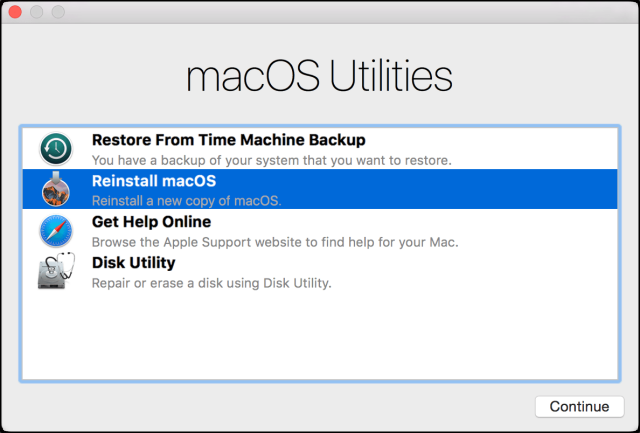
Étape 5: Maintenant juste Suivez les instructions apparaissant sur votre écran pour terminer le processus.
Terminé. C'est tout. Ces méthodes devraient résoudre le problème de blocage d’écran blanc sur votre Macbook Pro.
Si vous avez des questions, des doutes ou des suggestions concernant ces méthodes, n'hésitez pas à en discuter dans la section commentaires. Vous pouvez également visiter le fonctionnaire Fil de pomme pour que cette question demande de l'aide supplémentaire. J'espère que je vous ai aidé.
<! –